Виталий Леонтьев
Мобильный Интернет
Компьютерная академия на дому
http://www.yandex.ru), в понятные компьютеру цифровые. Обычно таких серверов бывает несколько.
Иногда для настройки необходимы дополнительные данные:
?
WINS-сервер– этот цифровой адрес указывается не всегда.
?
Прокси-сервер– адрес сервера-«посредника», через который будет проходить весь поток информации, принятой вами из Сети.
?
Адрес «домашней странички» провайдера, а также логин и пароль для доступа к вашему «локальному» разделу, в котором вы сможете следить за состоянием своего счета.
?
Адрес почтового сервера. Многие владельцы локальных сетей сегодня настаивают, чтобы исходящая почта отправлялась исключительно через их внутренний сервер – с целью борьбы с вездесущим спамом (рекламной почтой) и вирусами.
В большинстве случаев этим все и ограничится после заполнения всех разделов «анкеты» сетевого адаптера компьютер должен самостоятельно соединиться с сетью – об этом будет свидетельствовать значок подключения на специальной панели в правом нижнем углу экрана (как вы помните, эта область называется «трей»).
Выбор сети
Впрочем, иногда подключение организовано более хитро: для работы в локальной сети вашего дома или района вам будет достаточно уже сделанных настроек, а вот для доступа к Интернету придется создать еще одно подключение – фактически новую виртуальную сеть (Virtual Private Network – VPN). Для его настройки вам понадобится вновь обратиться к услугам нашего старого знакомого – Мастера подключения (в Vista –
Центр управления сетями и общим доступом/Установка подключения или сети).Создается VPN-соединение практически также, как и модемное, только для этого в меню Мастера нам нужно будет выбрать последнюю строчку.
Подключение к рабочему месту: настройка телефонного или VPN-подключения.
Вместо телефонного номера при создании соединения используется имя VPN-сервера (например, vpn.lan), которое вам должен сообщить провайдер.
http://wifi.yandex.ru. К тому же стоимость мегабайта, переданного по протоколу GPRS, довольно высока (от 2 до 10 рублей), а скорость передачи данных во много раз меньше, чем по Wi-Fi каналу.
И тем не менее назвать «Интернет с мобильника» стопроцентным анахронизмом пока что не получается: Wi-Fi сети доступны далеко не везде даже в столице, а мобильная Сеть работает везде, где работает ваш мобильник.
Первым делом убедитесь, что вы подключили услугу по передаче данных в режиме GPRS – об этом вы можете узнать в справочной службе вашего оператора или в персональном разделе на его веб-сайте.
Теперь необходимо настроить сам телефон – и вот на этом этапе нужно быть особенно внимательным. Обычно крупные операторы предоставляют возможность автоматической настройки телефона, и вроде как все необходимое сваливается на ваш мобильник после нажатия нескольких кнопок. Но не обольщайтесь: хотя в настройках может значится GPRS, обычно автоматически настраивается лишь режим «GPRS-WAP». А это не совсем одно и то же: стоимость данных, переданных по WAP-каналу, значительно выше. К тому же этот режим на подходит для работы таких программ, как интернет-пейджер Jimm (аналог ICQ) , или браузер Opera-mini. Поэтому нам необходимо настроить честный, полноценный GPRS-режим в меню
Учетные записии
Передача данныхвашего телефона (в разных мобильниках они могут называться по-разному). Смысл настроек прост: создать новую учетную запись с настройками GPRS и указать телефону, что для передачи данных надо использовать именно ее.
Настройки GPRS вы можете получить у вашего оператора. Вот как, к примеру, настраивается телефон для работы с одним из трех столичных операторов:
Билайн
Учетные записи (меню Передача данных):
? название: Beeline GPRS
? точка доступа: internet.beeline.ru
? имя пользоват: beeline
? пароль: beeline
? запрос пароля: откл
? разреш.вызова: автоматически
? адрес IP: пусто
? адрес DNS: пусто
? аутентификация: обычная
? сжатие данных: откл
? сжатие заголовков: откл
? Интернет-профили (меню Парам. Интернет):
? Цитата:
? Название: GPRS
? Подключ. через: Beeline GPRS
? Режим интернет: HTTP
? Прокси-сервер: нет
МТС
Учетные записи (меню Передача данных):
? название: MTS GPRS
? точка доступа: internet.mts.ru
? имя пользоват: mts
? пароль: mts
? запрос пароля: откл
? разреш.вызова: автоматически
? адрес IP: пусто
? адрес DNS: пусто
? аутентификация: обычная
? сжатие данных: откл
? сжатие заголовков: откл
Интернет-профили (меню Парам. Интернет):
? Название: GPRS
? Подключ. через: MTS GPRS
? Режим интернет: HTTP
? Прокси-сервер: нет
Мегафон
Учетные записи (меню Передача данных):
? название: Megafon GPRS
? точка доступа: internet.msk <– Москва
? точка доступа: internet.ltmsk <– для лайт абонентов, Москва
? точка доступа: internet <– для всех прежних абонентов и для подключивших услугу после 1 июня 2006 г.
? имя пользоват: gdata
? пароль: gdata
? запрос пароля: откл
? разреш.вызова: автоматически
? адрес IP: пусто
? адрес DNS: пусто
? аутентификация: обычная или PAP
? сжатие данных: откл
? сжатие заголовков: откл
? Интернет-профили (меню Парам. Интернет):
? Название: GPRS
? Подключ. через: Megafon GPRS
? Режим интернет: HTTP
? Прокси-сервер: нет
Кстати, если ваш телефон поддерживает более скоростной, по сравнению с GPRS, стандарт EDGE, никаких дополнительных настроек указывать не надо: при попадании в зону покрытия EDGE ваш телефон самостоятельно выберет именно этот протокол.
Ну а теперь вернемся к компьютеру… Кстати, вы не забыли связать ваш компьютер и мобильник по протоколу Bluetooth? Если все в порядке – можно начать настройку соединения на компьютере.
Сейчас наш путь лежит на Панель Управления, в раздел
Телефон и модем: имя вашего телефона должно проявиться и здесь – ведь мы планируем использовать его именно в «модемном» режиме!
Нас интересует строчка
Стандартный модем по соединению Bluetooth– установите на нее курсор и нажмите кнопку Свойства.
Значок Bluetooth
Сразу же переходим в меню Дополнительные параметры связи – здесь нам необходимо задать так называемую «
строку инициализации модема», то есть, ввести список команд, с помощью которых наш компьютер будет управлять передачей данных через трубку. Эта строчка у каждого оператора своя – вот, например, строчки для компаний столичного региона:
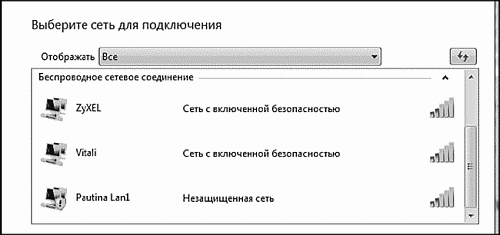 Выбор сети
Выбор сети
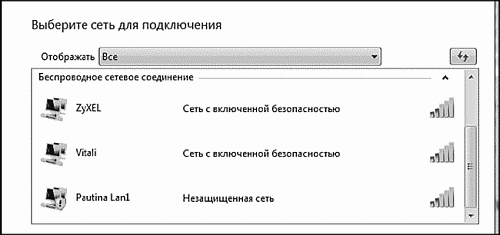
 Значок Bluetooth
Значок Bluetooth

